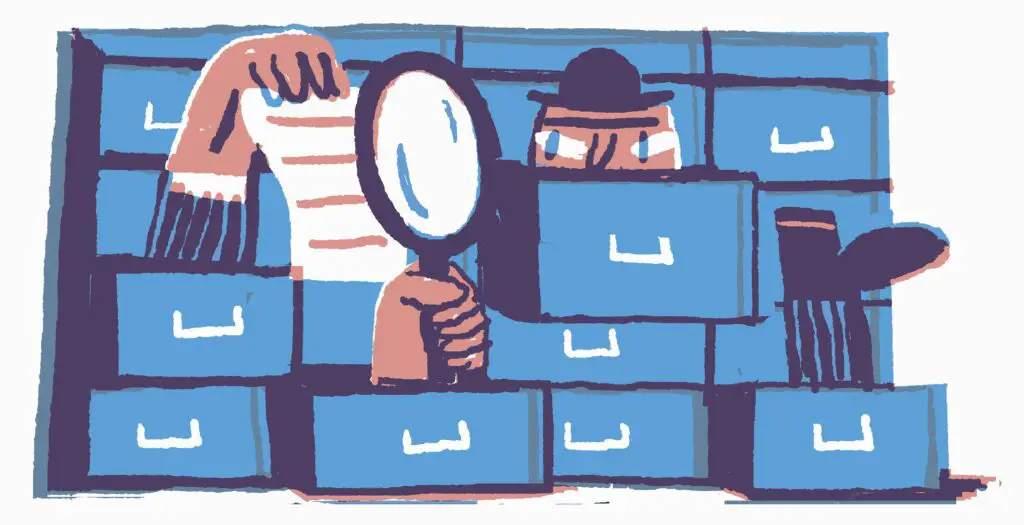
Den dolda textfunktionen i Microsoft Word döljer text i ett dokument. Texten förblir en del av dokumentet, men den visas inte om du inte väljer att visa den. I kombination med utskriftsalternativ skriver den här funktionen ut två eller flera versioner av ett dokument från en fil. I ett kan du utelämna delar av ett dokument genom att dölja texten. Du behöver inte spara två kopior av samma fil. Instruktionerna i den här artikeln gäller Word för Microsoft 365, Word 2019, Word 2016 och Word 2013.
Hur man döljer text i Word
Så här döljer du text i ett Microsoft Word-dokument på en Windows-dator:
-
Markera den del av texten som du vill dölja.
-
Högerklicka på den markerade texten och välj sedan Font.
-
I Font dialogrutan, gå till Font flik.
-
I Effekter markera avsnittet Dold kryssruta.
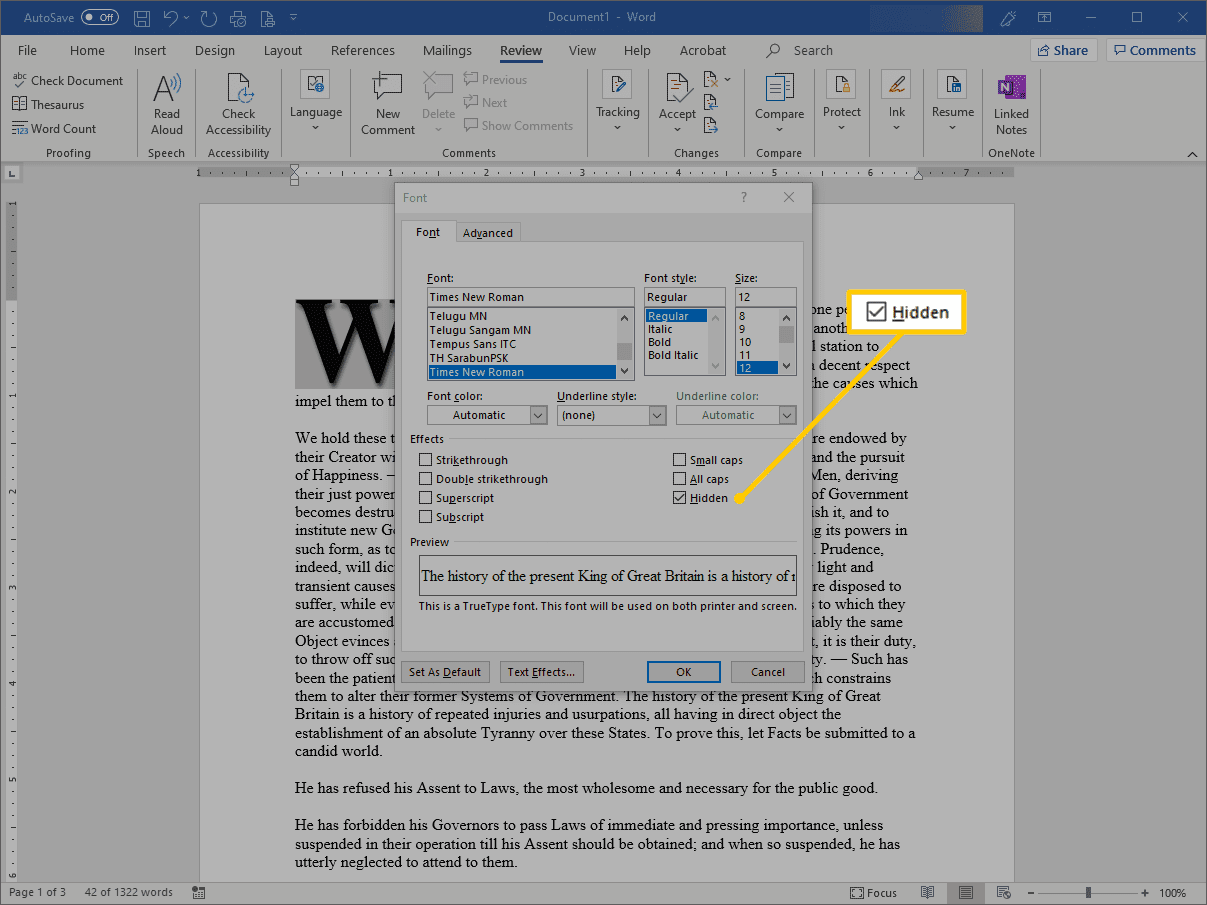
-
Välj OK.
Hur man visar dold text i Word
Tryck på för att visa texten Ctrl + A. för att markera hela dokumentet, högerklicka sedan på den markerade texten och välj Font. I Font rensa dialogrutan Dold kryssruta.
Hur man skriver ut dold text i Word
Du kan skriva ut dokumentet med eller utan dold text.
-
Gå till Fil > alternativ.
-
I Word-alternativ dialogrutan, gå till vänster panel och välj Visa.
-
I Utskriftsalternativ markera avsnittet Skriv ut dold text kryssruta för att skriva ut dokumentet inklusive den dolda texten. Rensa Skriv ut dold text kryssrutan för att skriva ut dokumentet utan att inkludera den dolda texten.
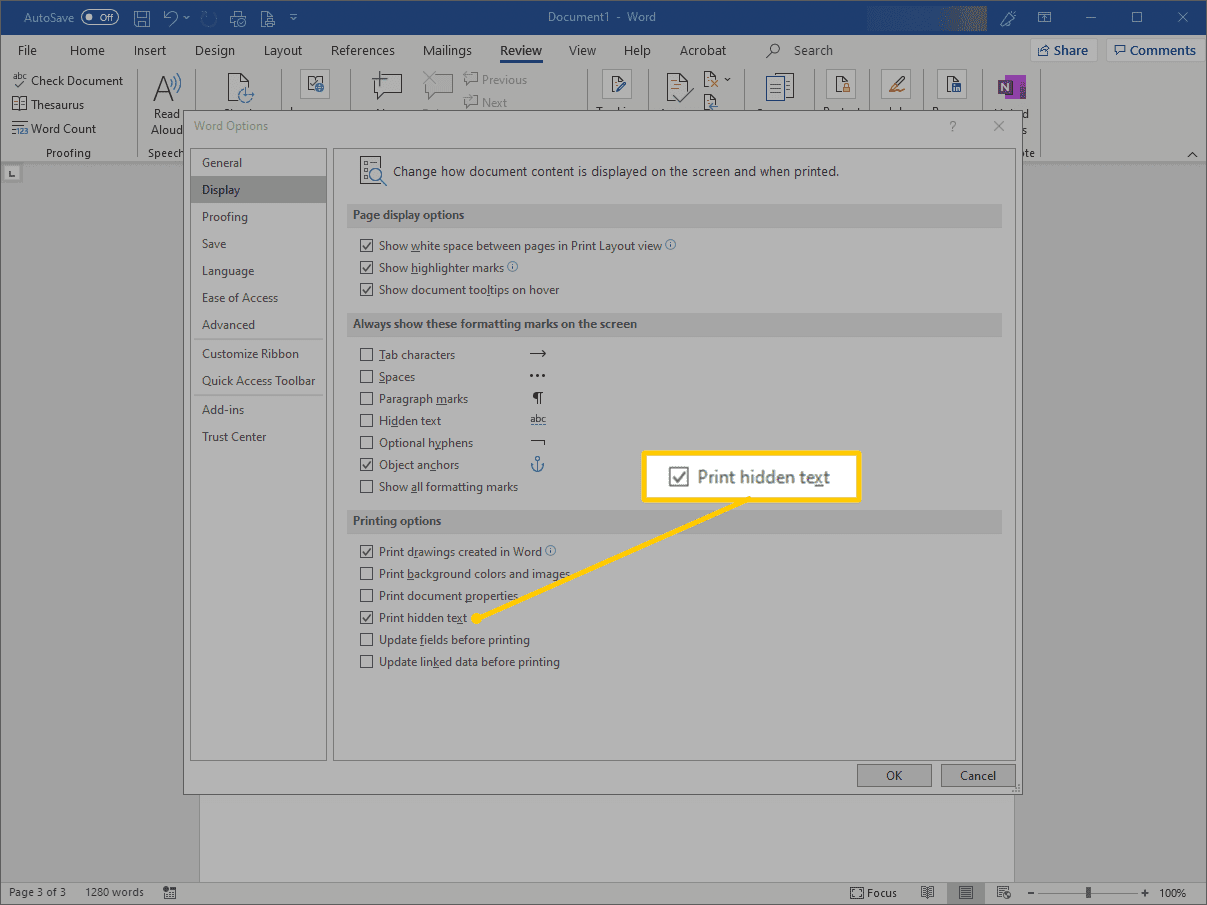
-
Välj OK.